说到CAD制图,大家都会想到Auto CAD,但是其操作复杂以及启动加载缓慢,不能快速的查看编辑图纸。而迅捷CAD编辑器则要比其他的CAD制图软件简单的多,查看编辑图纸文件也比较简单方便。下面为大家介绍怎样用迅捷CAD编辑器进行CAD制图。
1.首先下载安装好迅捷CAD编辑器,打开软件界面,在软件中选择“文件”——“新建”命令,新建一个CAD图纸。
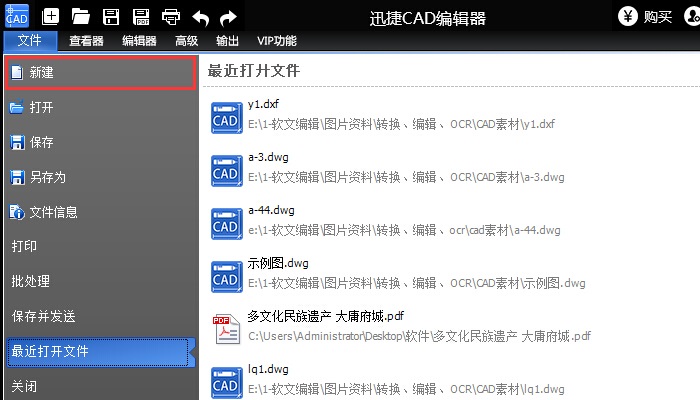
2.CAD图纸新建完成后,会自动切换到查看器界面,在这里可以看到新建的空白CAD图纸,新建的图纸默认为dxf格式,可在保存文件时进行更改。
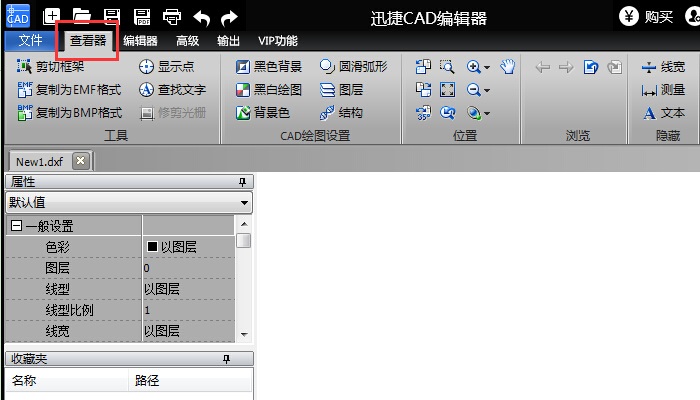
3.要使用迅捷CAD编辑器进行绘图,需要切换到“编辑器”菜单选项,通过编辑器中的多种工具来绘制CAD图纸。
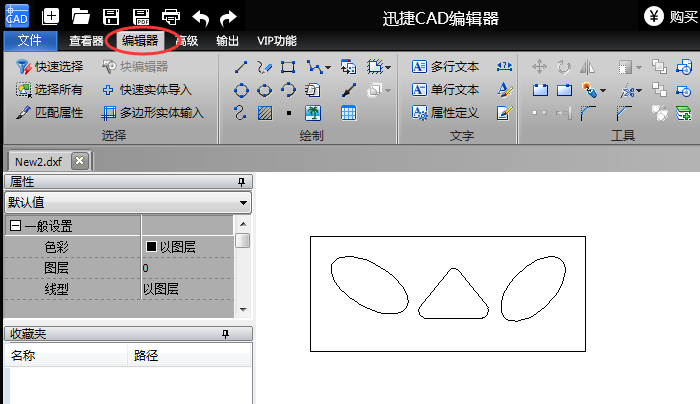
4.除了使用编辑器中的多种绘图工具,迅捷CAD编辑器也可以使用多种绘图命令来进行绘图。
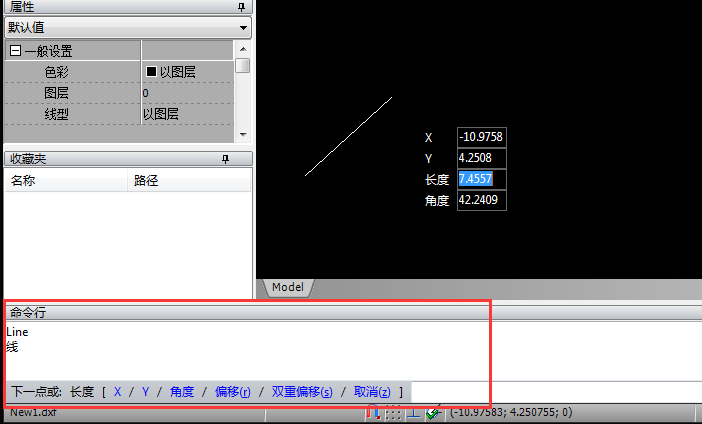
5.保存文件,保存CAD图纸时,选择“文件”——“保存”命令,然后在另存为窗口中输入文件保存名称,并选择文件保存类型以及文件保存位置。文件保存类型可以根据需要选择对应的文件保存格式。
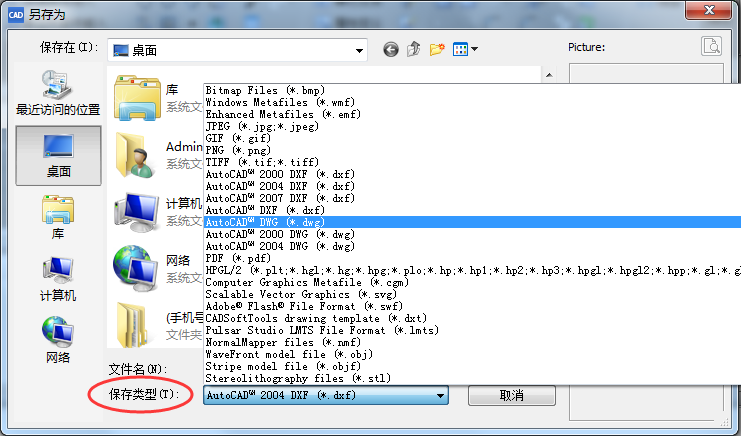
使用迅捷CAD编辑器绘制图纸比较简单易操作,并且迅捷CAD编辑器可以打开多种格式以及不同版本的CAD图纸文件,并对图纸文件进行编辑修改,具有很好的兼容性,是一款功能较强的CAD制图软件。

